プライスターでは、売れた自己発送商品の発送をする際に
ヤマト運輸向けのCSVファイルをダウンロードすることができます。
ダウンロードしたCSVファイルの編集方法から
ヤマトビジネスメンバーズへのアップロードまでの手順をご案内いたします。
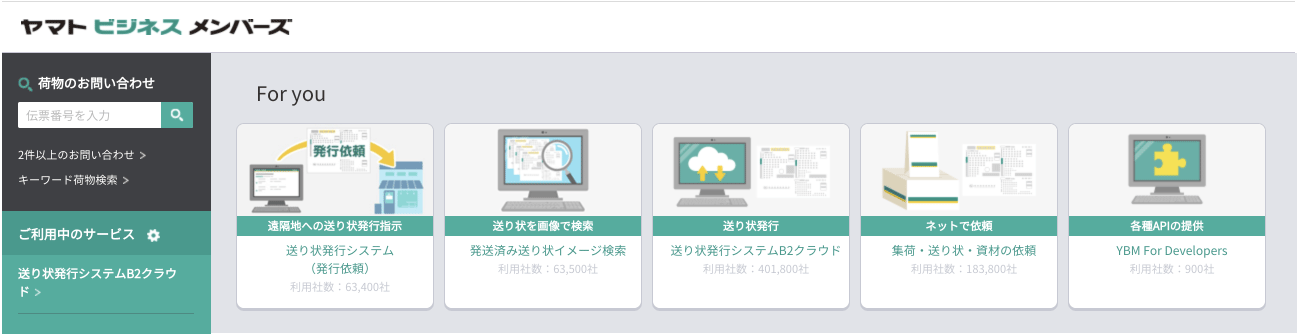
送り状発行用CSVをダウンロードする
【注文商品の発送】ページにて、「送り状発行用CSVのダウンロード」ボタンを押して
「ヤマト運輸向け全未配送商品」を選択しCSVファイルをダウンロードします。
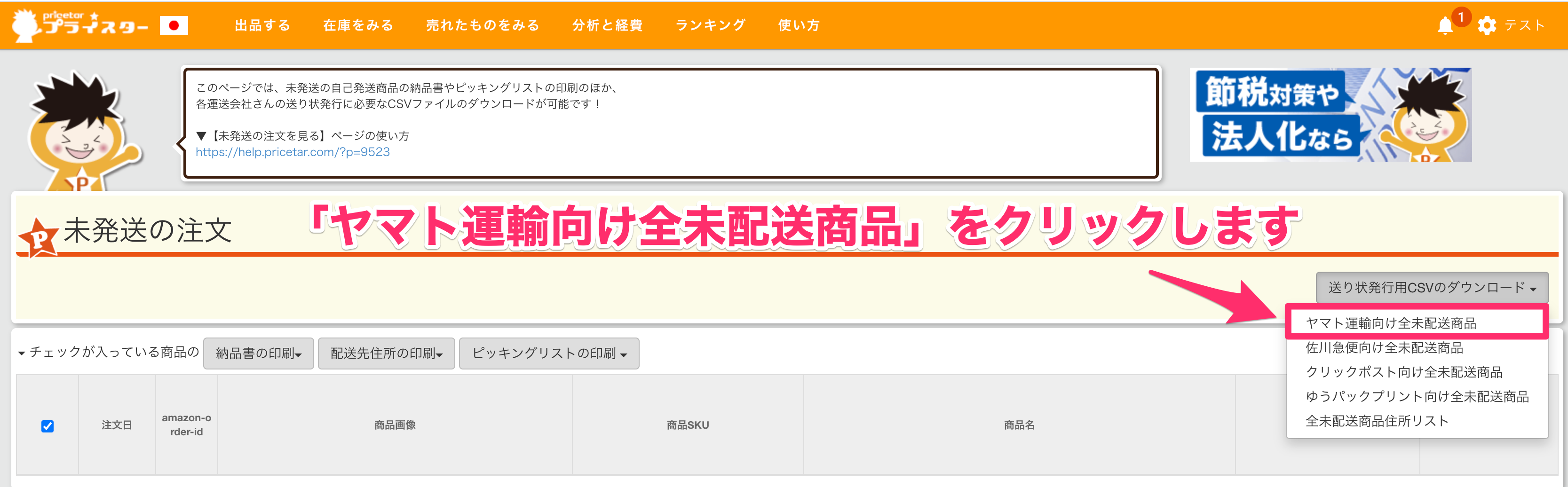
下記のような注文者様の住所などの情報が記載された状態でファイルがダウンロードできます。

CSVファイルを編集する
ダウンロードしたCSVファイルをアップロードをする際には、
下記の編集が必要となります。
それぞれについてご説明いたします。
| A列 | 備考 | 備考や特記事項が表示されます。 この項目はアップロード前に削除を行ってください。 |
| B列 | amazon-order-id | 注文番号が表示されます。 この項目はアップロード前に削除を行ってください。 |
| C列 | sku |
SKUが表示されます。 |
| D列 | title | 商品名が表示されます。 この項目はアップロード前に削除を行ってください。 |
| F列 | 送り状種類 (入力必須) | 「0」が自動入力されています。その他の送り状種類にされたい場合は半角英数字で入力してください。 0 : 発払い 2 : コレクト 3 : DM便 4 : タイム ※新規追加 5 : 着払い ※新規追加 7 : ネコポス 8 : 宅急便コンパクト 9 : 宅急便コンパクトコレクト |
| I列 | 出荷予定日(入力必須) | 出荷予定日を「YYYY/MM/DD」の形式で入力します。(半角10文字) 例)2019/02/10 |
| M列 | お届け先電話番号 | 既に自動入力されている項目です。 |
| O列 | お届け先郵便番号 | 既に自動入力されている項目です。 |
| P列 | お届け先住所 | 既に自動入力されている項目です。 ※お届け先住所とお届け先アパートマンション名を切り分けることができません。お手数ですが該当項目の調整をお願いいたします。 |
| T列 | お届け先氏名 | 既に自動入力されている項目です。 |
| V列 | 敬称 | 既に自動入力されている項目です。 |
| X列 | ご依頼主電話番号(入力必須) | ご自身のお電話番号を入力します。 (ハイフンを含む半角数字15文字) |
| Z列 | ご依頼主郵便番号(入力必須) | ご自身の郵便番号を入力します。 (ハイフンを含む半角数字8文字) |
| AA列 | ご依頼主住所(入力必須) | ご自身のご住所を入力します。(全角32文字/半角64文字まで) 例)神奈川県藤沢市湘南台1−5−8秋本ビル3階 |
| AC列 | ご依頼主名(入力必須) | ご自身のお名前を入力します。(全角32文字/半角64文字まで) |
| AF列 | 品名1(入力必須) | 商品について入力します。(全角25文字/半角50文字まで) 例)本・玩具 |
| AR列 | 請求先顧客コード(入力必須) | ヤマトビジネスメンバーズで発行された顧客コードを入力します。(半角数字12文字) ※ 0から始まるコードの場合、「セルの書式設定」を「文字列」に変更してください。 |
| AT列 | 運賃管理番号(入力必須) | 運賃管理番号について入力します。(半角数字2文字) 請求先顧客コードと運賃管理番号が分からない場合は、コチラをご覧くださいませ。 |
② 既に入力されている項目に編集が必要な場合は編集し、
A列〜D列の削除を行った後にファイルを保存してください。
編集したファイルをアップロードする
編集したファイルは、ヤマト運輸の専用ページにてアップロードを行います。
ヤマト運輸の専用ページはコチラです。
下記手順に沿って操作をお願いいたします
【送り状システムB2クラウドをクリック】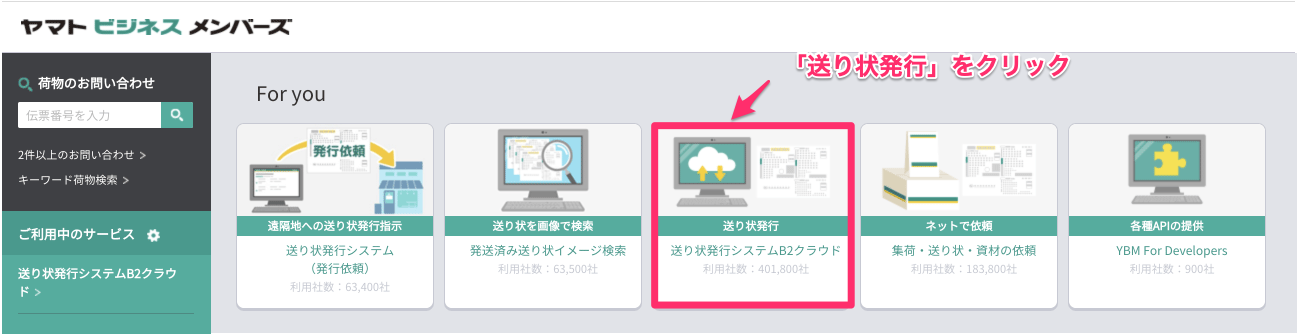
【外部データから発行を選択】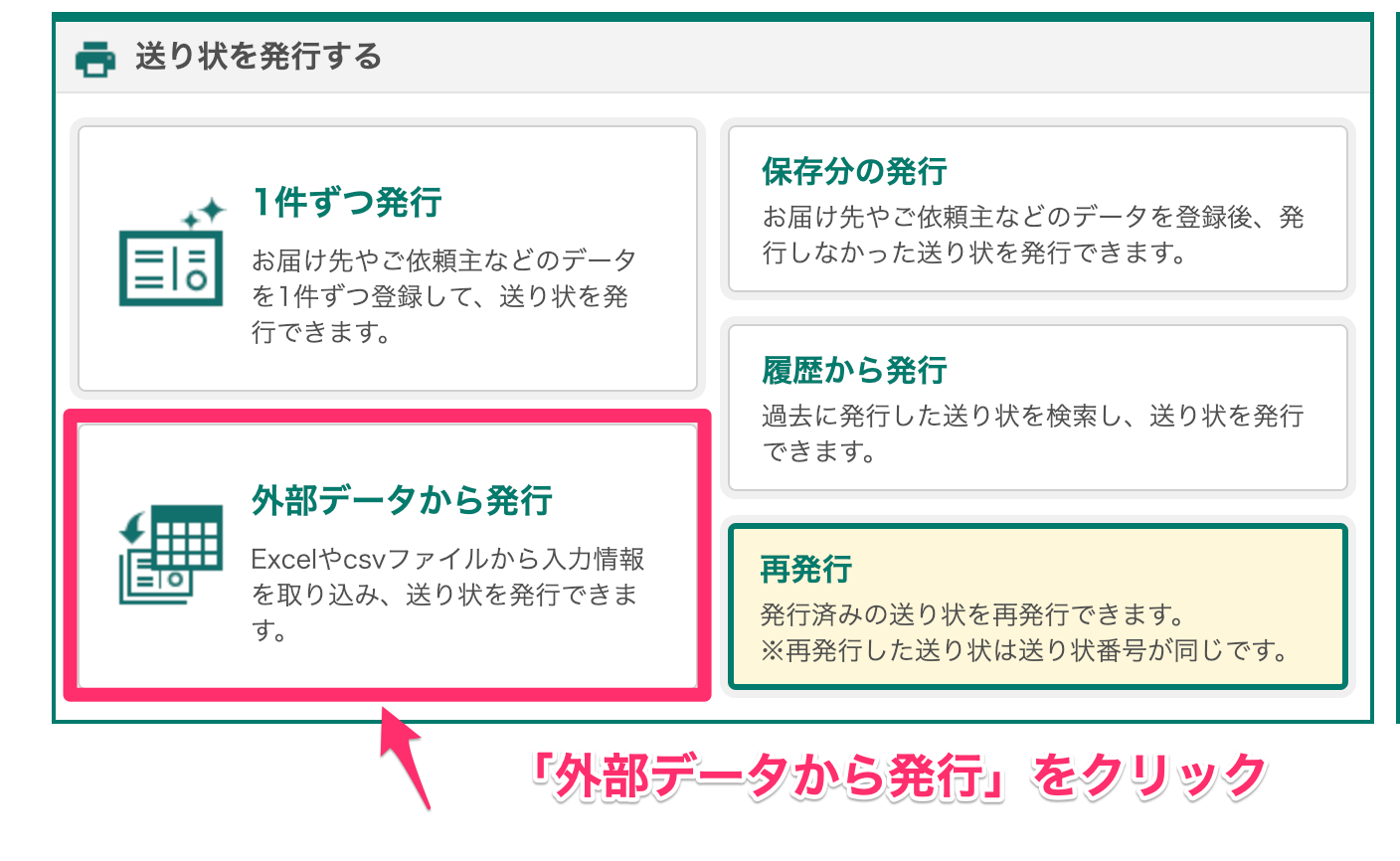
【取込みパターンを指定】
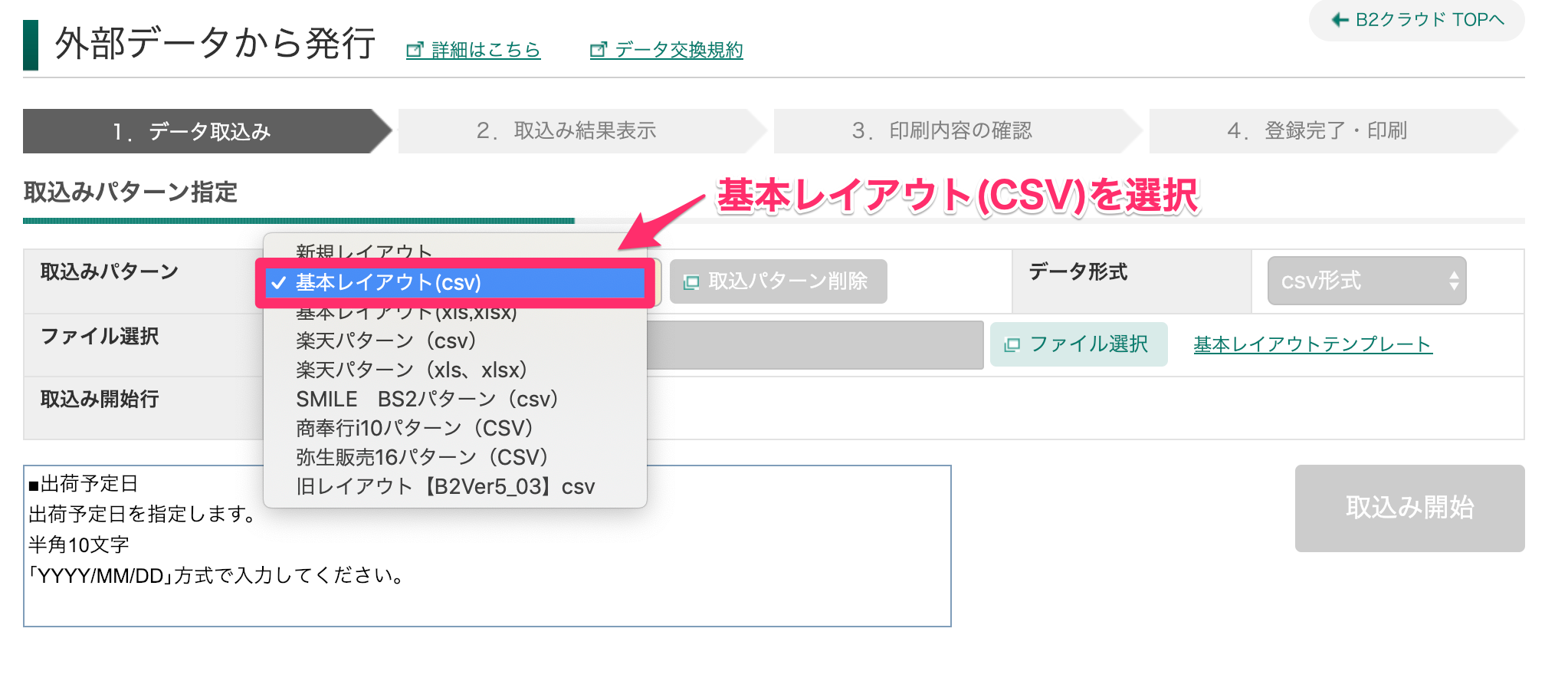
【ファイルの選択】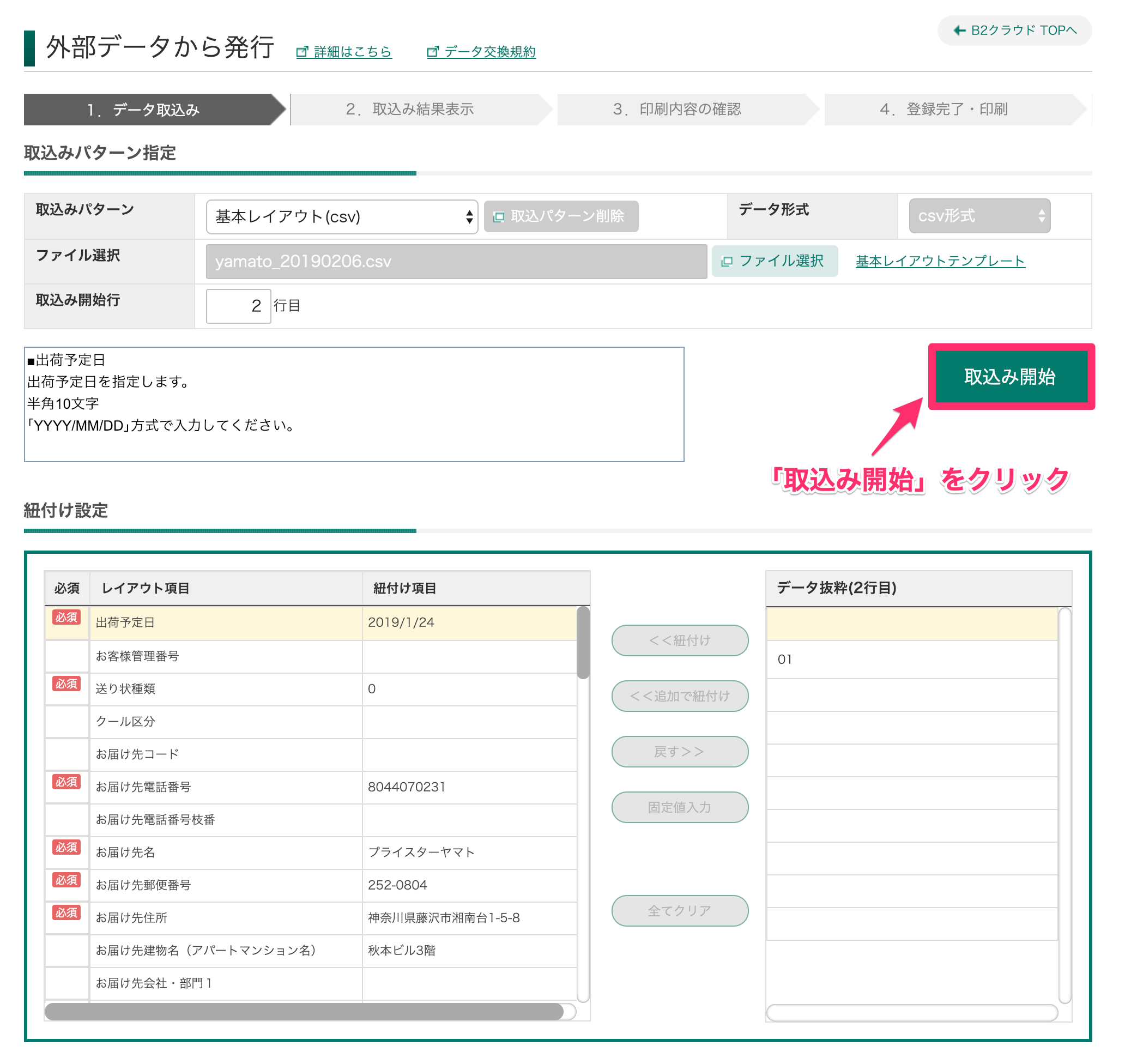
下記の画面が表示されましたら、取込み完了となります。
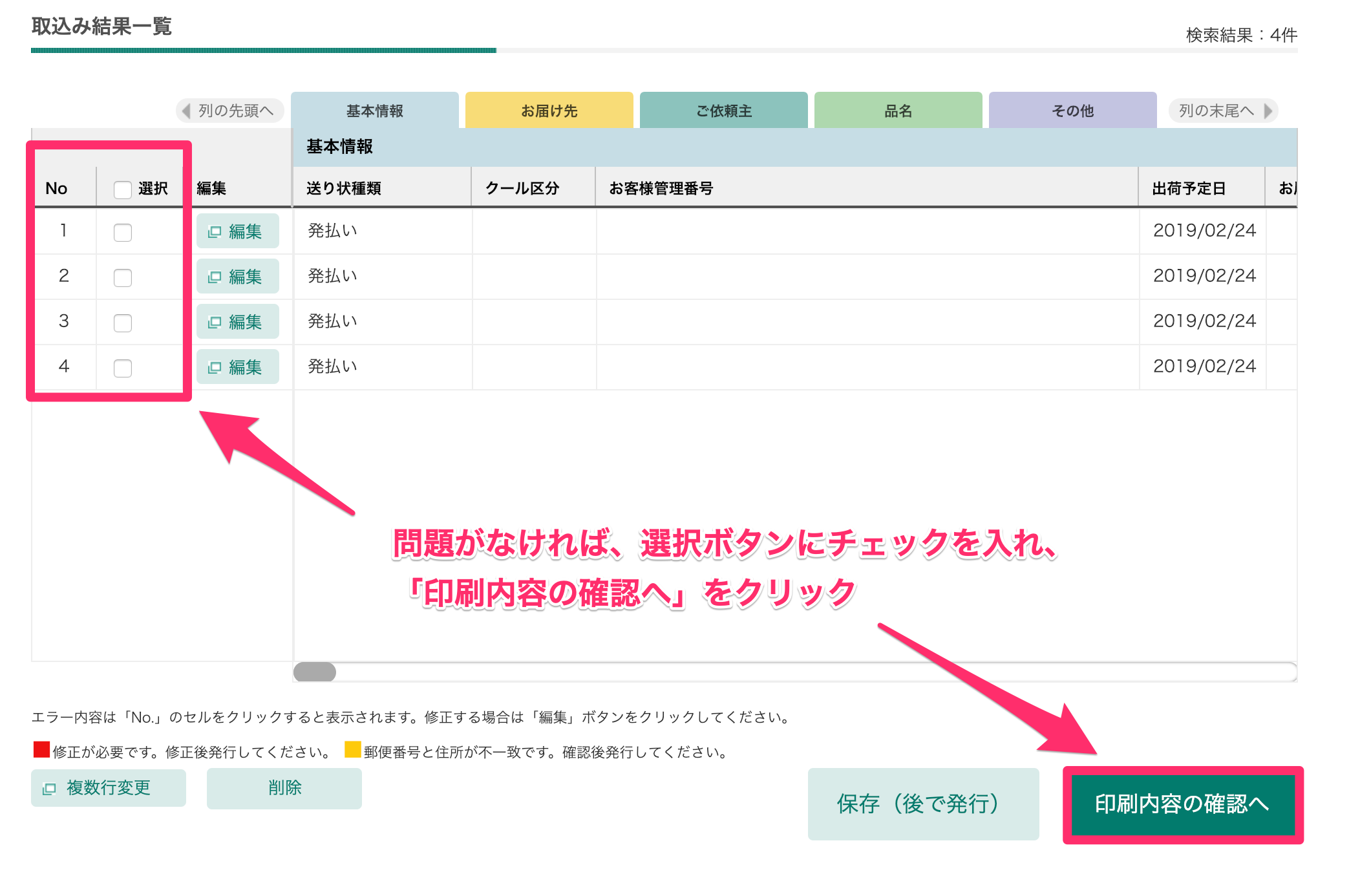
エラーが発生した場合
アップロード内容に修正が必要な場合は下記のように表示されます。
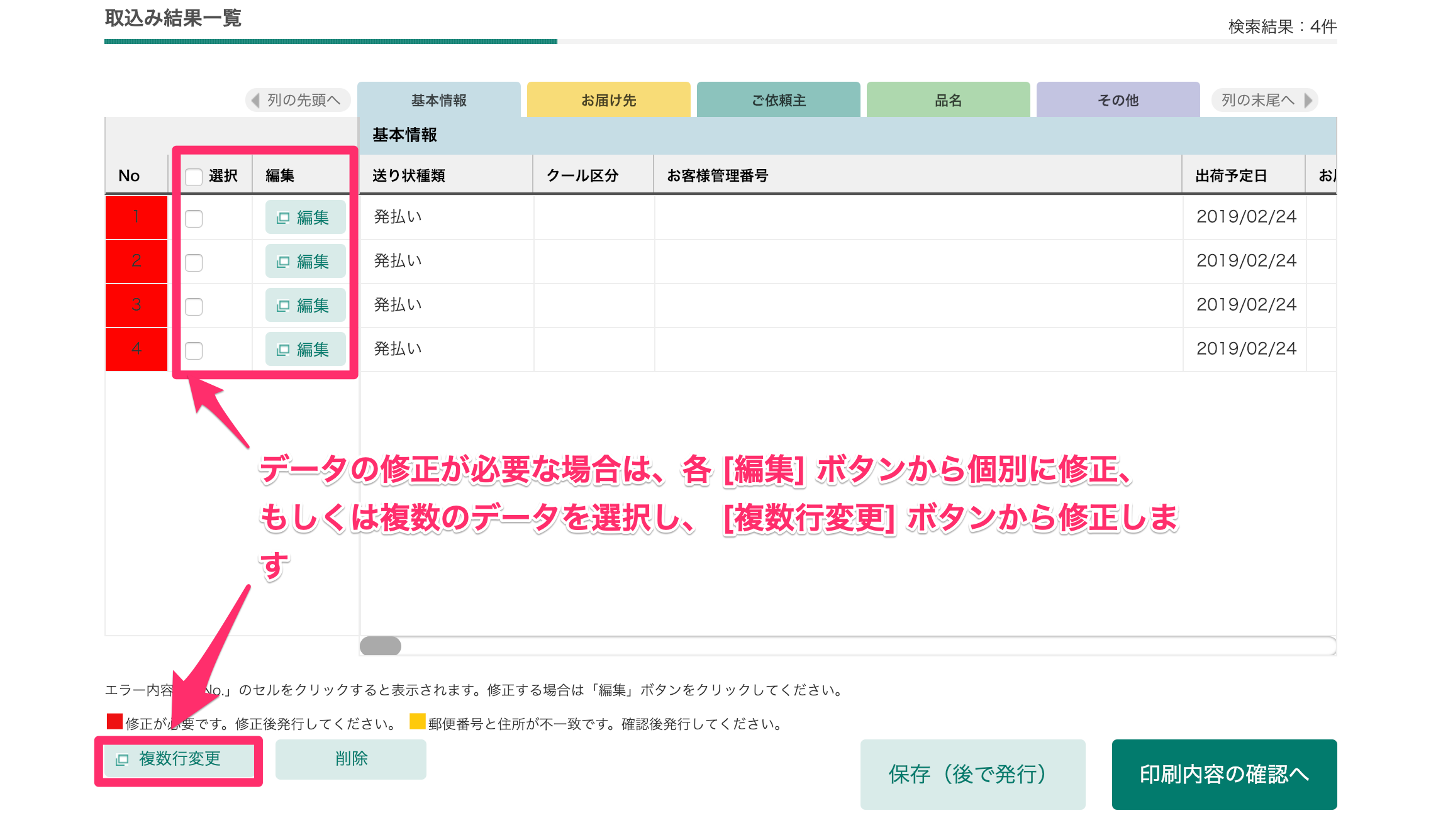
ヤマトビジネスメンバーズマニュアル
ヤマト運輸のビジネスメンバーズについての
詳しいマニュアルは下記をご確認ください。
コチラです。
上記をご確認の上、お試しくださいませ。























